笔记本电脑声音太大
原因剖析与解决之道

在使用笔记本电脑的过程中,不少用户会遇到声音过大的问题,过大的噪音不仅会影响自身的使用体验,在安静的办公环境或公共场合中还可能干扰到他人,了解笔记本电脑声音大的原因并掌握有效的解决方法,对于提升使用舒适度至关重要。
声音来源分析
(一)风扇噪音
| 风扇噪音产生原因 | 详细说明 |
|---|---|
| 积尘过多 | 笔记本电脑使用一段时间后,风扇及散热片上会积聚灰尘,灰尘会阻碍空气流通,导致风扇需要更高的转速来维持散热,从而产生较大的噪音,在潮湿或灰尘较多的环境中使用电脑,几个月后就可能出现这种情况。 |
| 风扇故障 | 风扇的轴承磨损、扇叶不平衡或电机故障等都可能导致噪音增加,如果风扇在运转时发出异常的摩擦声、嗡嗡声或抖动,可能是风扇本身出现问题。 |
| 高性能负载下转速提升 | 当运行大型软件、游戏或进行多任务处理时,电脑的 CPU 和显卡等硬件会产生大量热量,为了确保散热,风扇会自动提高转速,此时噪音也会明显增大,比如运行 3D 建模软件或玩大型网络游戏时,风扇高速运转的声音可能会比较嘈杂。 |
(二)硬盘噪音
| 硬盘噪音产生原因 | 详细说明 |
|---|---|
| 机械硬盘读写头问题 | 机械硬盘在读写数据时,读写头会在盘片上移动,如果读写头出现磨损、老化或沾染灰尘,可能会导致在读写过程中产生异常声响,如咔哒咔达声或尖锐的啸叫声。 |
| 硬盘老化 | 随着使用时间的增长和频繁的读写操作,机械硬盘的内部机械结构可能会逐渐松动或出现故障,从而产生噪音,使用多年的硬盘更容易出现这种问题。 |
| SSD 特殊情况 | 虽然固态硬盘(SSD)相比机械硬盘噪音较小,但在某些情况下也可能会发出声音,当 SSD 出现故障或主控芯片工作异常时,可能会发出轻微的嗡嗡声或滋滋声,不过这种情况相对较少见。 |
(三)光驱噪音(若配备光驱)
| 光驱噪音产生原因 | 详细说明 |
|---|---|
| 光盘旋转噪音 | 当放入光盘并读取时,光盘高速旋转会产生一定的噪音,如果光盘表面有划痕或不平,可能会加剧这种噪音,光驱的电机运转也会发出声音。 |
| 光驱机械结构噪音 | 光驱内部的机械部件在进出仓和读取光盘时会有一定的动作和摩擦,可能会产生轻微的咔嗒声或嗡嗡声,如果光驱使用频繁或长时间未使用导致机械部件生锈、卡滞,噪音可能会更大。 |
(四)扬声器问题
| 扬声器问题产生原因 | 详细说明 |
|---|---|
| 音量设置过高 | 这是比较常见的原因之一,如果不小心将扬声器音量调得过大,在播放音频或视频时就会产生很大的声音,尤其是在连接外部音响设备或使用耳机后未及时调整音量,再次使用笔记本自带扬声器时可能会觉得声音过大。 |
| 音频文件质量问题 | 一些低质量的音频文件可能存在噪音较大、音量不平衡等问题,当播放这些文件时,即使将音量设置在正常水平,也可能听起来声音很吵,从非正规渠道下载的音乐或视频文件可能会出现这种情况。 |
| 扬声器硬件故障 | 扬声器本身的喇叭单元损坏、音圈松动或功放电路故障等都可能导致声音异常,这种情况下,声音可能会变得嘶哑、失真或伴有杂音,比如在受到外力撞击或长期高温环境下使用后,扬声器可能会出现故障。 |
解决方法
(一)针对风扇噪音
| 解决方法 | 操作步骤 | 注意事项 |
|---|---|---|
| 清理灰尘 | 准备合适的工具,如螺丝刀、毛刷、压缩空气罐等。 关闭电脑并拔掉电源适配器,拆卸电池(如果是可拆卸电池)。 找到笔记本电脑底部的散热孔,用毛刷轻轻刷去表面的灰尘。 对于难以清除的灰尘,可以使用压缩空气罐,按照散热孔的方向吹气,将灰尘吹出,注意保持一定距离,避免液体进入电脑内部。 清理完成后,重新安装电池和电源适配器,开机检查。 |
清理灰尘时要小心操作,避免损坏电脑内部的其他部件,如果对电脑内部结构不熟悉,建议参考笔记本电脑的用户手册或寻求专业人士的帮助。 |
| 更换风扇 | 确定风扇故障后,购买与笔记本电脑型号匹配的风扇。 按照上述清理灰尘的步骤拆卸电脑底部的外壳(不同型号电脑拆卸方式可能不同),找到风扇位置。 小心拔掉风扇的连接线,取下旧风扇,安装新风扇并固定好。 重新组装电脑,开机测试。 |
更换风扇需要一定的电子维修技能和经验,如果不确定自己能否完成操作,最好请专业的维修人员进行更换,以免造成电脑损坏。 |
| 优化散热设置 | 进入电脑的 BIOS 设置界面(通常在开机时按下特定的按键,如 F2、Delete 等,具体按键根据电脑型号而定)。 在 BIOS 中找到与散热相关的选项,如风扇转速控制、智能温控等。 根据实际需求调整风扇转速策略,例如可以将风扇转速设置为在较低温度下保持较低的转速,以减少噪音,但要注意不要过度降低转速,以免影响散热效果导致电脑过热。 保存设置并退出 BIOS,重新启动电脑。 |
不同的笔记本电脑 BIOS 设置界面和选项可能会有所不同,在进行设置调整前,最好先了解清楚自己电脑的 BIOS 功能和相关参数含义,以免误操作导致系统不稳定或其他问题。 |
(二)针对硬盘噪音
| 解决方法 | 操作步骤 | 注意事项 |
|---|---|---|
| 整理磁盘碎片(机械硬盘) | 打开电脑上的磁盘管理工具(在 Windows 系统中,可以通过右键点击“此电脑”,选择“管理”,然后在左侧菜单中点击“磁盘管理”)。 选中要进行碎片整理的磁盘分区,点击“分析磁盘”按钮,等待系统分析完成。 如果分析结果显示磁盘碎片较多,点击“碎片整理”按钮,开始整理磁盘碎片,这个过程可能需要一些时间,具体取决于磁盘的使用情况和容量大小。 整理完成后,检查硬盘噪音是否有所改善。 |
在整理磁盘碎片过程中,不要进行其他大量的磁盘读写操作,以免影响整理速度和效果,要确保电脑电量充足或连接稳定的电源适配器,以防止因电量不足导致整理过程中断,可能造成数据丢失或磁盘损坏。 |
| 更换硬盘(机械硬盘故障或升级) | 备份重要数据到外部存储设备,如移动硬盘、U盘等。 购买新的硬盘(可以根据需求选择机械硬盘或固态硬盘),如果是更换为固态硬盘,要注意其接口类型(如 SATA、M.2 等)与笔记本电脑兼容。 按照上述清理灰尘或更换风扇的步骤拆卸电脑底部外壳,找到硬盘位置。 小心拔掉硬盘的连接线,取下旧硬盘,安装新硬盘并固定好,如果是安装固态硬盘,还需要将系统迁移到新硬盘上(可以使用系统自带的迁移工具或第三方软件)。 重新组装电脑,开机检查硬盘是否正常工作,噪音是否消失。 |
更换硬盘涉及到数据安全和电脑硬件兼容性问题,在操作前一定要做好数据备份,并确认新硬盘与笔记本电脑的接口、尺寸等相匹配,如果对硬盘安装和系统迁移不熟悉,建议寻求专业人士的帮助。 |
(三)针对光驱噪音(若配备光驱)
| 解决方法 | 操作步骤 | 注意事项 |
|---|---|---|
| 清洁光盘和光驱 | 对于光盘,用干净的软布轻轻擦拭光盘表面,去除灰尘和污渍,注意要从光盘中心向边缘擦拭,避免划伤光盘。 对于光驱,可以使用专门的光驱清洁套装,将清洁盘放入光驱,按照清洁套装的使用说明进行操作,一般会让清洁盘在光驱内旋转一段时间,以清洁光驱内部的激光头和机械部件。 清洁完成后,取出清洁盘,放入正常使用的光盘,检查噪音是否有改善。 |
在清洁光盘和光驱时,要使用合适的清洁工具和方法,避免使用粗糙的布料或有机溶剂,以免损坏光盘或光驱,如果光盘有严重划痕或损坏,建议更换新光盘。 |
| 减少光驱使用频率 | 尽量使用 USB 闪存驱动器、移动硬盘或云存储等替代光驱来传输数据和安装软件。 如果不需要经常读取光盘内容,可以将常用的软件安装到硬盘上,避免频繁使用光驱。 对于一些不常用的光盘,可以将其妥善保存,减少在光驱中的放置时间。 |
虽然减少光驱使用频率可以降低噪音产生的机会,但在一些特殊情况下,如需要安装某些特定软件或读取重要数据时,仍然可能需要使用光驱,在日常使用中要注意平衡使用需求和噪音控制。 |
(四)针对扬声器问题
| 解决方法 | 操作步骤 | 注意事项 |
|---|---|---|
| 调整音量设置 | 点击电脑桌面右下角的音量图标,将音量滑块调整到合适的位置,将音量设置在 30% 70%之间比较合适,具体根据个人感受和使用环境进行调整。 如果连接了外部音响设备或耳机,在断开连接后,要记得将电脑自带扬声器的音量重新调整到合适水平。 |
调整音量时要逐步进行,避免一次性将音量调得过大或过小,要注意不同音频源(如音乐、电影、游戏等)的音量可能有所不同,需要根据实际情况进行微调。 |
| 更换音频文件或播放器 | 如果怀疑是音频文件质量问题导致声音过大或嘈杂,尝试更换其他高质量的音频文件进行播放,可以从正规的音乐平台或视频网站下载文件。 播放器的软件设置也会影响声音效果,尝试更换不同的播放器,如 Windows Media Player、VLC 等,看看声音是否有改善,在播放器中,还可以调整均衡器、音效等设置来优化声音。 |
在下载音频文件时,要选择可靠的来源,避免下载到低质量或带有恶意软件的文件,更换播放器时,要确保从官方网站下载正版软件,以免下载到带有病毒或广告插件的版本。 |
| 检查扬声器硬件 | 检查扬声器表面是否有异物堵塞或损坏,如果有灰尘或杂物,可以用软毛刷轻轻清理。 如果怀疑扬声器硬件故障,可以将电脑连接到外部音响设备上,检查外部音响是否正常工作,如果外部音响正常,而笔记本自带扬声器仍有问题,那么可能是笔记本扬声器本身出现故障。 对于扬声器硬件故障,一般需要专业人员进行维修或更换,如果电脑还在保修期内,可以联系售后服务中心进行维修;如果已过保修期,可以寻找专业的电脑维修店进行检修。 |
在检查扬声器硬件时,不要随意拆卸扬声器部件,以免造成更大的损坏,如果不确定问题所在,最好由专业人士进行检测和维修。 |
相关问题与解答
笔记本电脑声音大对电脑性能有影响吗?
解答:笔记本电脑声音大本身一般不会直接影响电脑性能,但某些导致声音大的原因可能会间接影响性能,风扇噪音过大可能是由于积尘过多或风扇故障,这会导致散热不良,如果散热不及时,电脑可能会因为过热而自动降频,从而影响 CPU 和显卡等硬件的性能发挥,使电脑运行速度变慢、卡顿甚至出现死机等情况,硬盘噪音过大(如机械硬盘读写头问题)可能会导致数据读写错误或延迟,在一定程度上也会影响系统的响应速度和软件的运行流畅度。

如何预防笔记本电脑声音过大的问题?
解答:
- 定期清洁:定期清理笔记本电脑的外部表面和散热孔附近的灰尘,一般每隔几个月进行一次简单清洁,每年可以进行一次较为彻底的内部清洁(如果有一定动手能力的话),以防止灰尘积聚影响散热和产生噪音。
- 合理使用环境和姿势:避免在灰尘多、潮湿或高温的环境中使用笔记本电脑,使用时要保持电脑周围空气流通良好,不要长时间将电脑放在柔软的床上或沙发上使用,以免堵塞散热孔。
- 避免过度使用和物理损伤:不要长时间连续高负荷运行电脑,适当让电脑休息降温,在携带笔记本电脑时,要注意保护好电脑,避免碰撞、跌落等物理损伤,特别是对于硬盘和扬声器等易损部件。
- 软件维护:定期更新电脑的驱动程序和操作系统,这有助于优化硬件性能和解决一些潜在的兼容性问题,减少因软件故障导致的异常声音,安装可靠的杀毒软件和防火墙,防止病毒和恶意软件对电脑系统和硬件造成损害。
通过以上对笔记本电脑声音太大问题的全面分析,包括声音来源的详细剖析以及针对不同原因的多种解决方法的介绍,希望能够帮助用户更好地理解和应对笔记本电脑声音过大的问题,提升使用体验并

版权声明:本文由环云手机汇 - 聚焦全球新机与行业动态!发布,如需转载请注明出处。



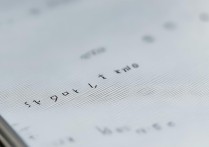
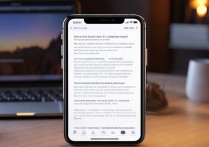
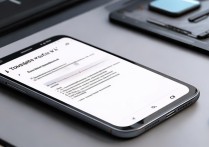
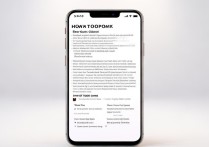





 冀ICP备2021017634号-5
冀ICP备2021017634号-5
 冀公网安备13062802000102号
冀公网安备13062802000102号